
翰文进度计划软件 V16.12.14 绿色免付费非破解版下载[绿色软件]

- 运行环境:
软件语言:简体中文
软件类型:系统应用 - 绿色软件
授权方式:免费
推荐星级:
官方主页:www.233122.com
图片预览: 【一键转帖到论坛】
【一键转帖到论坛】
插件情况:
解压密码:www.xiamiku.com
软件大小:5.00 MB
更新时间:2021-04-01 01:49:00
下载统计:载入数据 ...
赞助商链接
本软件是由七道奇为您精心收集,来源于网络转载,软件收录的是官方版,软件版权归软件作者所有,本站不对其观点以及内容做任何评价,请读者自行判断,以下是其具体内容:
翰文进度计划软件是一款最具专业的进度计划编制软件,它支持的图形种类非常丰富,可以选择编制网格计划图、编制横道图、编制斜率图,内置常用的辅助工具。并实时计算关键线路,自动添加时标,横道图自动生成。

【功能介绍】
时差调整功能:对于有时差的工作,可用时差调整功能调整其前后的时差: 在右编辑状态条处于“时差”状态下,鼠标的左键双击该工作,从出现的‘时差调整对话框’中直接进行查看并调整时差值
分段功能:置编辑状态条为“分段”,可对某工作分段,以便可以从段点开始一个新的工作。 光标移至要分段的工作上双击出现‘分段信息卡’修改前段和后段的时间,点击确定即可完成。信息框中会分别显示出各段的开工和结束时间
拆分与合并功能:置编辑状态为“分段” ,对已分段的工作可使它拆分为两个工作或合并为一个工作。 置编辑状态为“分段” ,拖拉鼠标框选一个已分段的工作,弹出‘分段信息卡’,选择“拆分”或“合并”选项,点击确定即可完成
分组功能:置编辑状态条为“分组”,可对工作进行分组,在横道图可按组号进行排序。 置编辑状态为“分组” ,拖拉鼠标选定要分为一组的工作,弹出‘分组信息卡’,输入组号,点击确定即可完成
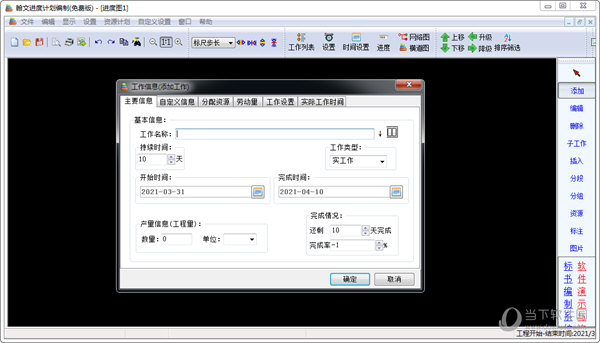
工作间增加空行:置编辑状态条为“空行”,用鼠标在工作线之间双击,可增加该工作之间的间隔。
交换:若要把两个工作的位置互相交换一下,可用“交换”功能。先选择右边菜单“交换”键,再用鼠标依次点击要交换的那两个工作后,会出现一个确认的对话框,选择确认后,两个工作的位置就会互相交换。
流水:在工程施工中时常会采用“流水”施工的方式,它可以使工程连续和均衡施工,使施工过程中各种业务组织安排比较合理,可以降低工程成本和提高经济效益,是一种重要施工方式
时间参数显示:在右键菜单中的“时间参数”显示功能,可以在网络图中把每个工作的最早开工时间和最迟开工时间显示出来,操作如下:点击鼠标右键,在弹出的菜单中选择“时间参数”即可
工程量显示:在“横道图属性”中,点左下角的“显示工程量”,即可把每个工作的工程量(假设已经输入)显示在横道图中。

【使用说明】
第一步:点击“新建”按键,弹出工作信息对话框:输入工程名称及开工时间并点击确定。此时右工具栏自动为“添加”状态。
第二步:在屏幕上按下鼠标左键并拖拉,再松开鼠标
第三步:鼠标移到节点上按下鼠标左键并拖拉一段距离再松开,在弹出的工作信息对话框输入信息
第四步:添加并行工作:鼠标移到节点上按下鼠标左键向上或向下拖拉一段距离再松开,在弹出的工作信息对话框输入信息工作分类
进度计划中最基本的元素就是工作,有时也称工序。表示工程项目的工作有以下几种:实工作、虚工作、里程碑、辅助工作、挂起工作、工作间隙、其他工作,自定义工作。正确地理解并运用它们将有助于我们编制出符合实际的合理的工程网络计划。自定义工作通过对工作进行自定义设置,使它有别于其它工作。以下将分别介绍它们的含义和使用。工作类型的选择在“工作信息卡”中介绍。

【破解说明】
1、用鼠标双击注册,软件会自动注册。
2、重启翰文进度计划软件,你会发现一具注册完成了,那就可以免费使用啦!
【下载地址】
翰文进度计划软件 V16.12.14 免费版
以上是“翰文进度计划软件 V16.12.14 绿色免付费非破解版下载[绿色软件] ”的内容,如果你对以上该软件感兴趣,你可以看看 七道奇为您推荐以下软件:
